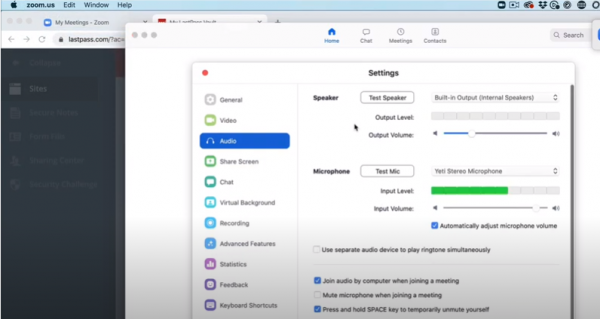
Gamer, saat ini, webcam dan aplikasi komunikasi seperti Zoom menjadi kebutuhan pokok yang berfungsi untuk berkomunikasi dan melakukan aktivitas penting, mulai dari sistem belajar daring, bekerja dari rumah, presentasi di webinar, hingga silahturahmi dengan keluarga ataupun kerabat. Kombinasi antara perangkat lunak dan keras itu membuat komunikasi menjadi lancar.
Komunikasi yang lancar secara online membutuhkan kualitas visual yang tajam sehingga pemirsa dapat melihat muka kita dengan jelas. Selain itu, komunikasi juga sangat tergantung pada kualitas audio yang bagus agar suara pembicara dan pendengar dapat terdengar jelas.
Untuk mendapatkan gambar dan suara yang jelas, kita bisa menggunakan webcam yang sudah terintegrasi dengan mikrofon di dalamnya. Keberadaan mikrofon di dalam webcam sangatlah ideal karena dapat menangkap suara langsung dari depan saat kita berbicara, seperti yang bisa kita temukan pada webcam Rexus SW-RX01.
Cara ini tentu lebih mudah dan praktis daripada menggunakan earphone yang membuat kita cenderung harus mendekatkan mikrofon yang biasanya ada di kabel ke arah mulut. Dan tentu suara yang ditangkap lebih jelas daripada menggunakan mikrofon yang tertanam di dalam laptop posisinya tidak pas di depan mulut pembicara.

Pilih Webcam dengan Pengaturan Sederhana
Setelah memutuskan untuk menggunakan built in microphone webcam Rexus SW-RX01, maka yang kita perlukan sekarang adalah platform atau aplikasi komunikasi daring. Saat ini, ada dua aplikasi yang biasa digunakan untuk berkomunikasi ataupun belajar daring, yaitu Zoom dan Google Meet. Keduanya mempunyai kelebihan dan kekurangan masing-masing.
Nah, di sini kita akan coba mengombinasikan webcam Rexus SW-RX01 dengan aplikasi Zoom untuk digunakan di sebuah laptop. Tentu, sebelumnya mengoneksikan perangkat keras, di laptop harus sudah terinstal aplikasi Zoom dan login sesuai syarat yang diminta.
Selanjutnya, tentu kita harus mengoneksikan webcam terlebih dahulu ke laptop. Hanya ada satu colokan USB untuk mengakses audio dan visual webcam itu, tidak perlu tambahan kabel aux untuk mendapatkan suaranya.
Webcam Rexus SW-RX01 mempunyai sistem plug and play. Pengguna tinggal mengoneksikannya tanpa harus menginstal terlebih dulu perangkat lunaknya. Semua pengaturannya akan dilakukan secara otomatis. Hal ini tentu sangat memudahkan kita, terutama bagi pengguna awam yang hanya butuh fungsi dasar webcam.

Cara Mengaktifkan di Zoom
Setelah semua terkoneksi, saatnya masuk ke dalam aplikasi Zoom. Untuk mengupdate dan mengetes apakah suara dan gambar kita sudah terlihat secara sempurna via aplikasi Zoom ini, maka ada beberapa hal yang bisa kita lakukan, yaitu:
- Klik panel Zoom di pojok kiri atas.
- Klik Preferences maka akan masuk ke laman Settings
- Untuk memilih kamera yang digunakan, kita bisa klik Video.
- Dalam laman itu ada pilihan Camera. Karena menggunakan kamera eksternal, maka kita bisa pilih Snap Camera.
- Selanjutnya, kita tes audio dengan klik Audio. Di sana akan ada pilihan pengaturan Speaker dan Microphone. Kita bisa menaikkan levelnya masing-masing sesuai dengan kebutuhan kita.
- Di sebelah kanan Test Mic, ada pilihan microphone yang kita gunakan. Klik masuk ke dalam dan pilih yang sesui dengan built in microphone webcam.
- Selanjutnya, kita bisa mencentang pilihan untuk melakukan pengaturan manual level mikrofon atau menggunakan pilihan otomatis untuk pengaturannya.
- Webcam dan mikrofonnya pun siap digunakan.
Selamat mencoba dan berkomunikasi ya, Gamer!













Leave a Reply
Want to join the discussion?Feel free to contribute!